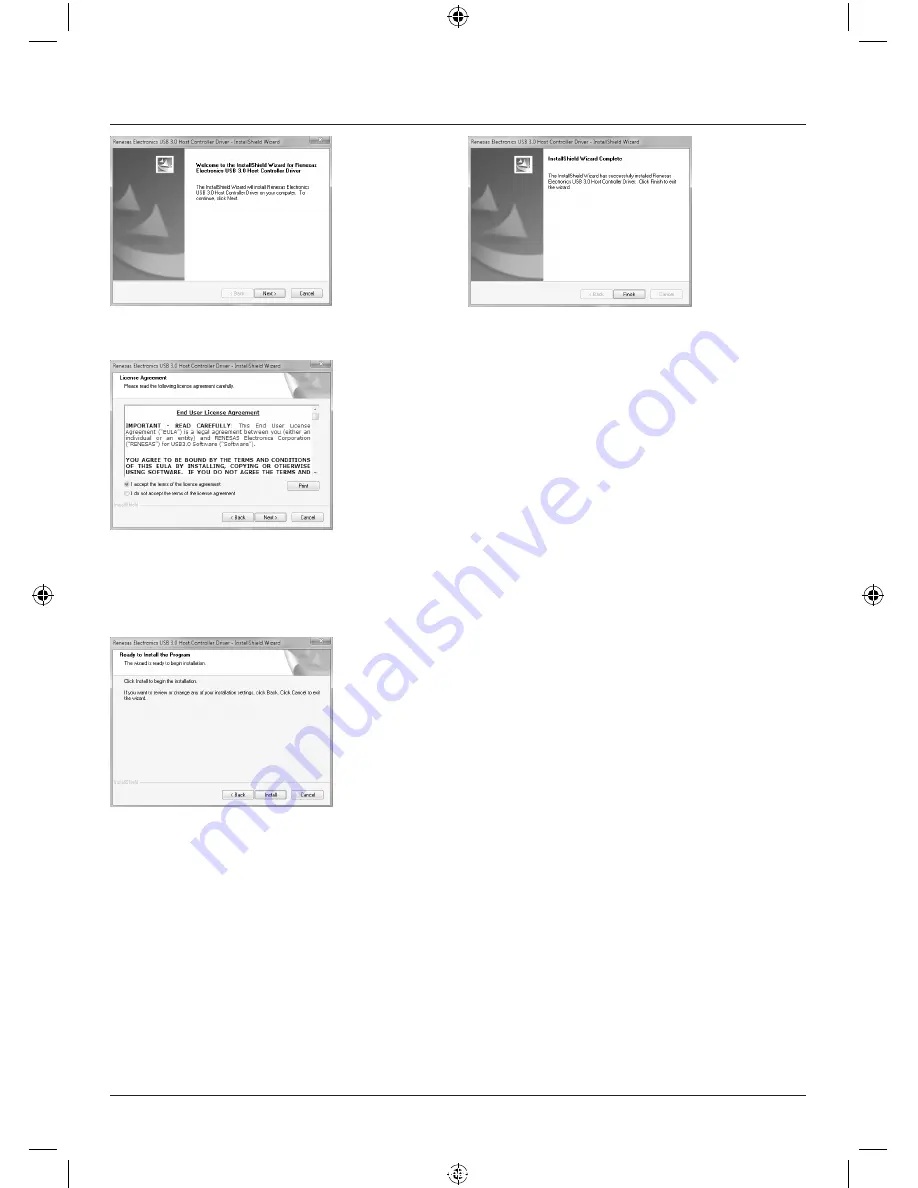
16
Haga clic en
Continuar.
Acepte las condiciones del acuerdo de licencia: para ello,
elija la opción
“Estoy de acuerdo con las condiciones
del acuerdo de licencia”
y haga clic en
Continuar
a
continuación.
Haga clic en
Instalar.
La instalación ha concluido con éxito. Seguidamente,
haga clic en
Finalizar.
Monte ahora la tarjeta PCIe tal y como se describe en la
sección Instalación del hardware
. A continuación,
encienda el ordenador, Windows detecta el nuevo
dispositivo e integra el controlador instalado en el
sistema.
Puede comprobar si la tarjeta PCIe se ha instalado
correctamente en
Inicio -> Control del sistema ->
Rendimiento y mantenimiento -> Sistema -> Hardware ->
Administrador de dispositivos
. Allí, las siguientes ent-
radas no deben llevar el signo de admiración amarillo.
USB-Controller
• Renesas Electronics USB 3.0 Host Controller
• Renesas Electronics USB Root Hub
Instalación del hardware:
Para instalar la tarjeta, deberá abrir su ordenador.
Asegúrese de haber desenchufado el ordenador de la red
de corriente. Si no está lo bastante familiarizado con la
estructura interna de su ordenador, consulte el manual de
su ordenador o pregunte a un especialista.
• Apague su ordenador y todos los aparatos
conectados a él.
• Desenchufe el PC de la red de corriente eléctrica antes
de comenzar con la instalación.
• Abra la carcasa de su ordenador.
• Sujete la tarjeta PCIe junto a las esquinas de la platina
e insértela en la entrada libre PCIe.
Nota:
Tenga en cuenta que la electricidad estática
puede deteriorar tanto la tarjeta PCIe, como su
ordenador. Descárguese de electricidad estática
tocando un objeto metálico. Busque una entrada PCIe
libre. Retire la chapa del slot de esta entrada. Guarde
el tornillo, lo necesitará posteriormente para fijar la
tarjeta PCIe.
00053121man_V2_cs_de_el_en_es_fi_fr_hu_it_nl_pl_pt_ro_ru_sk_sv_tr.indd 16
30.03.12 09:34
















































